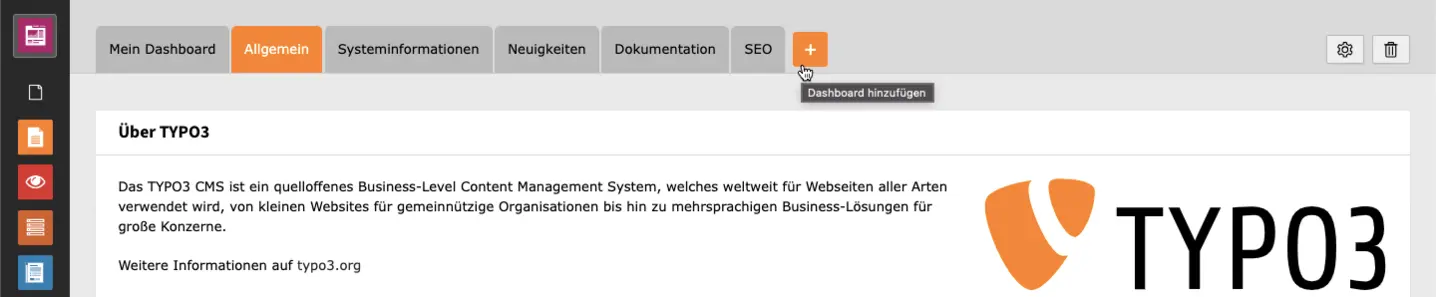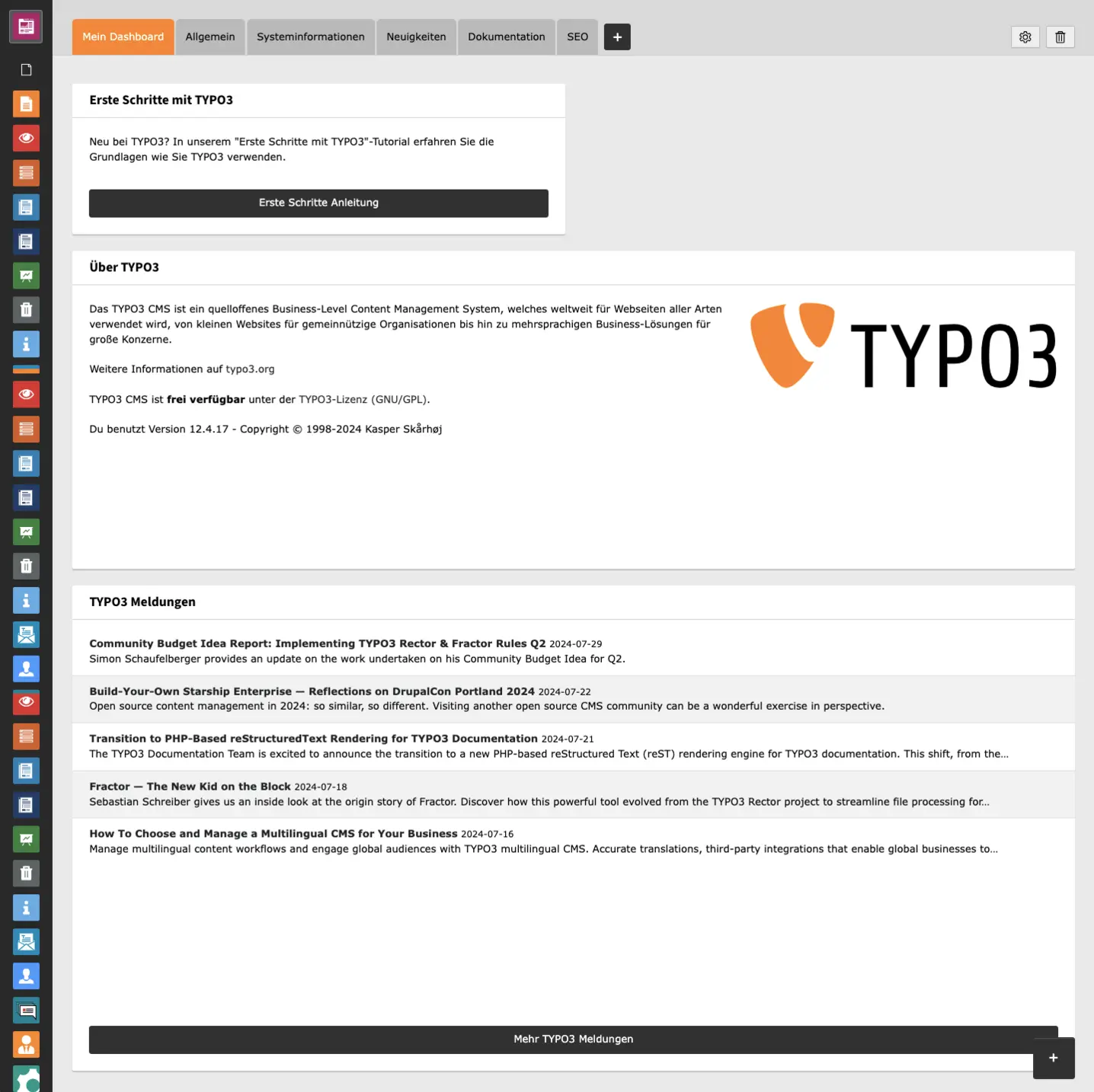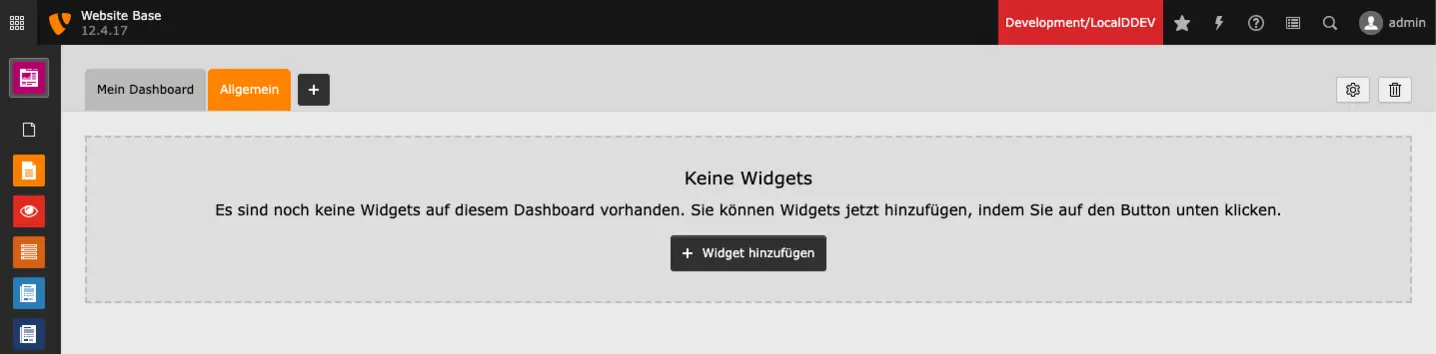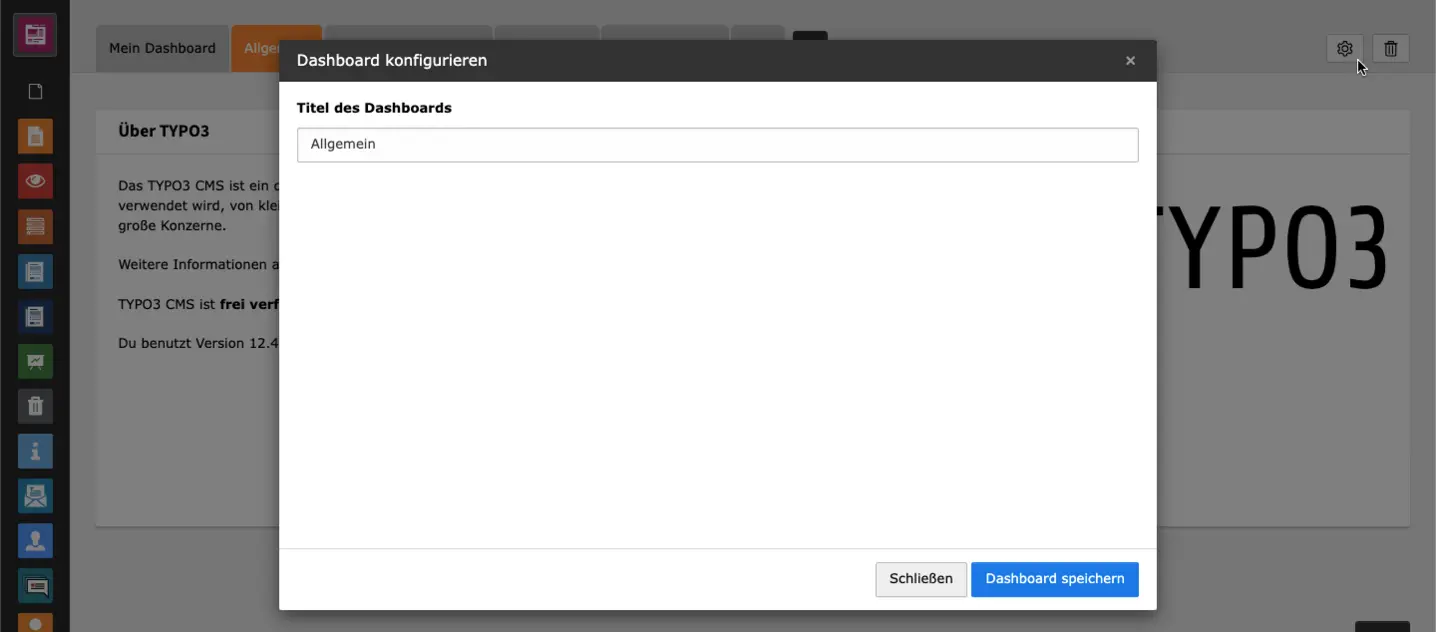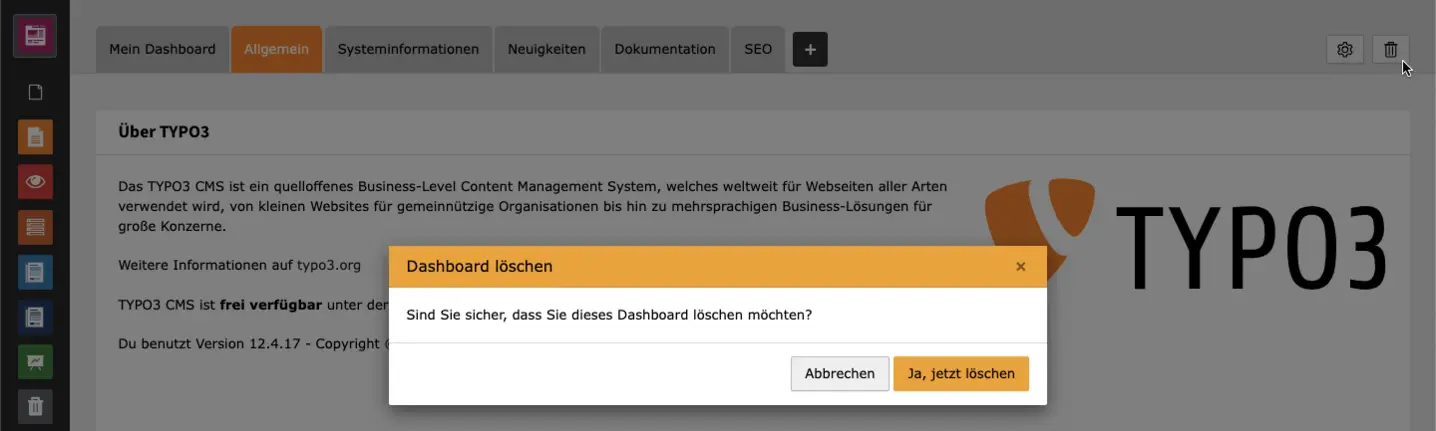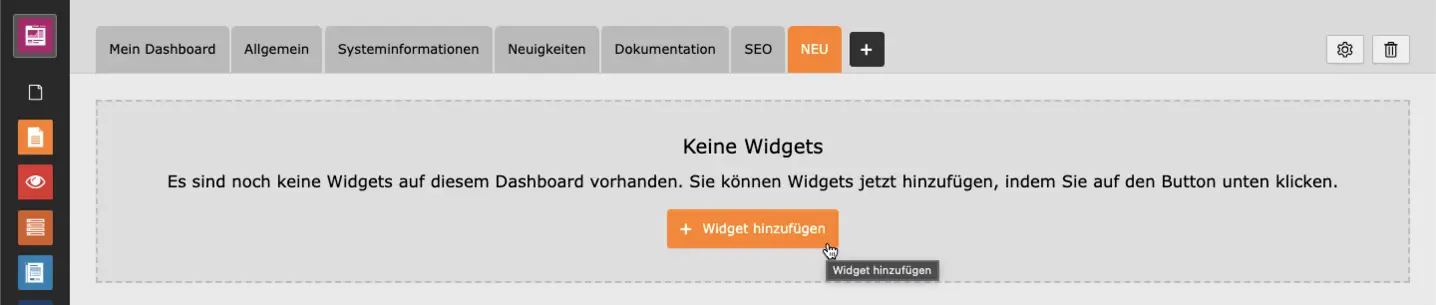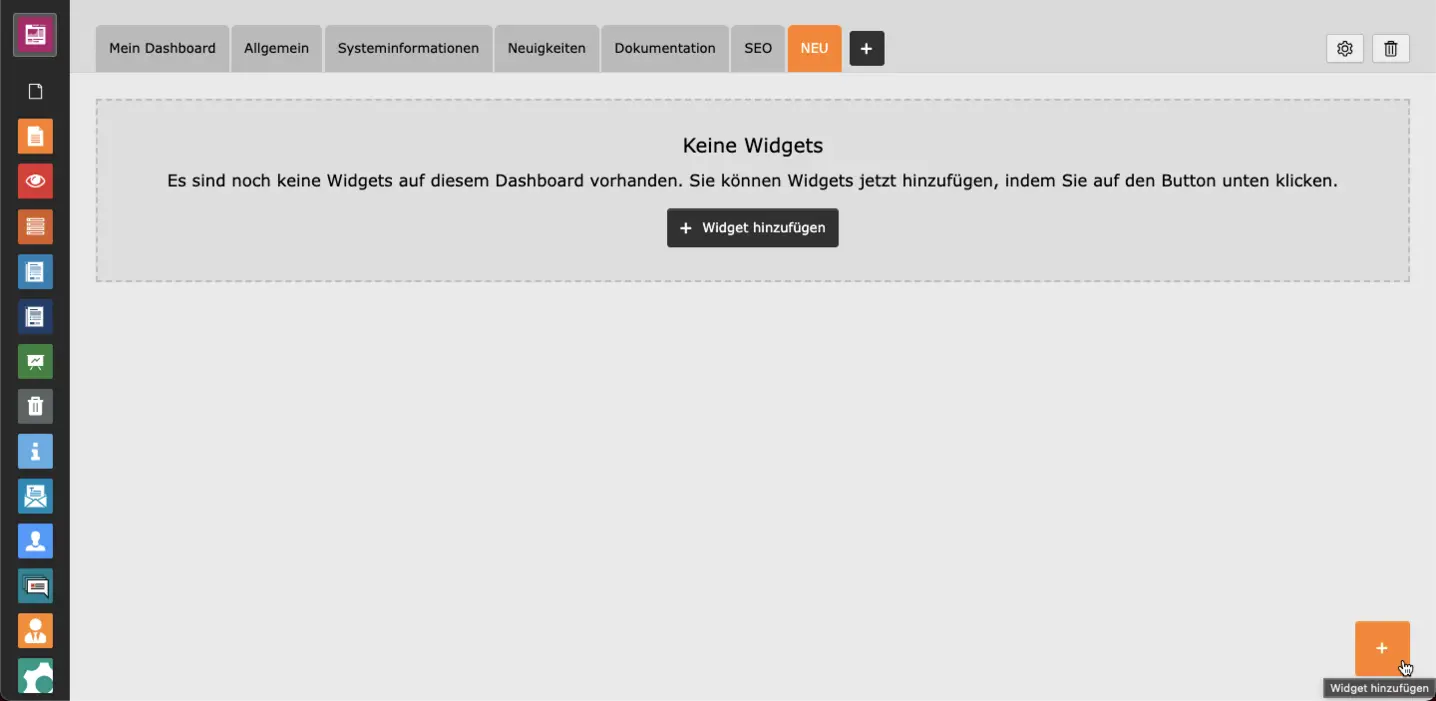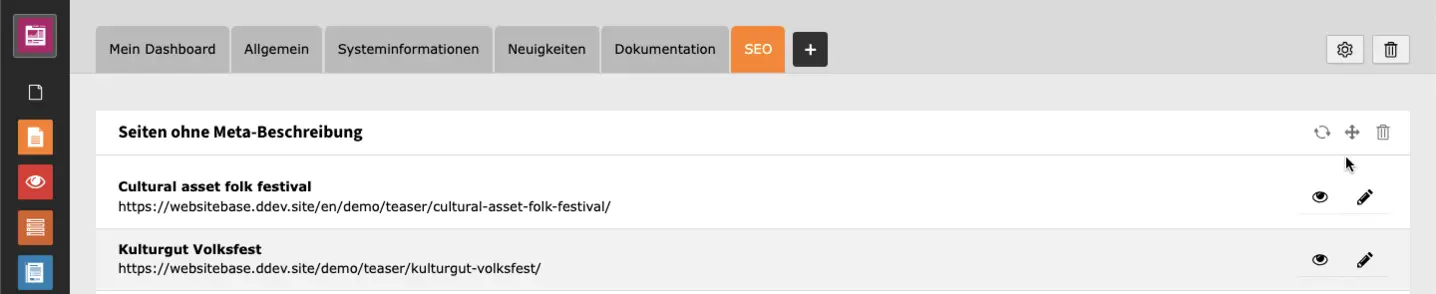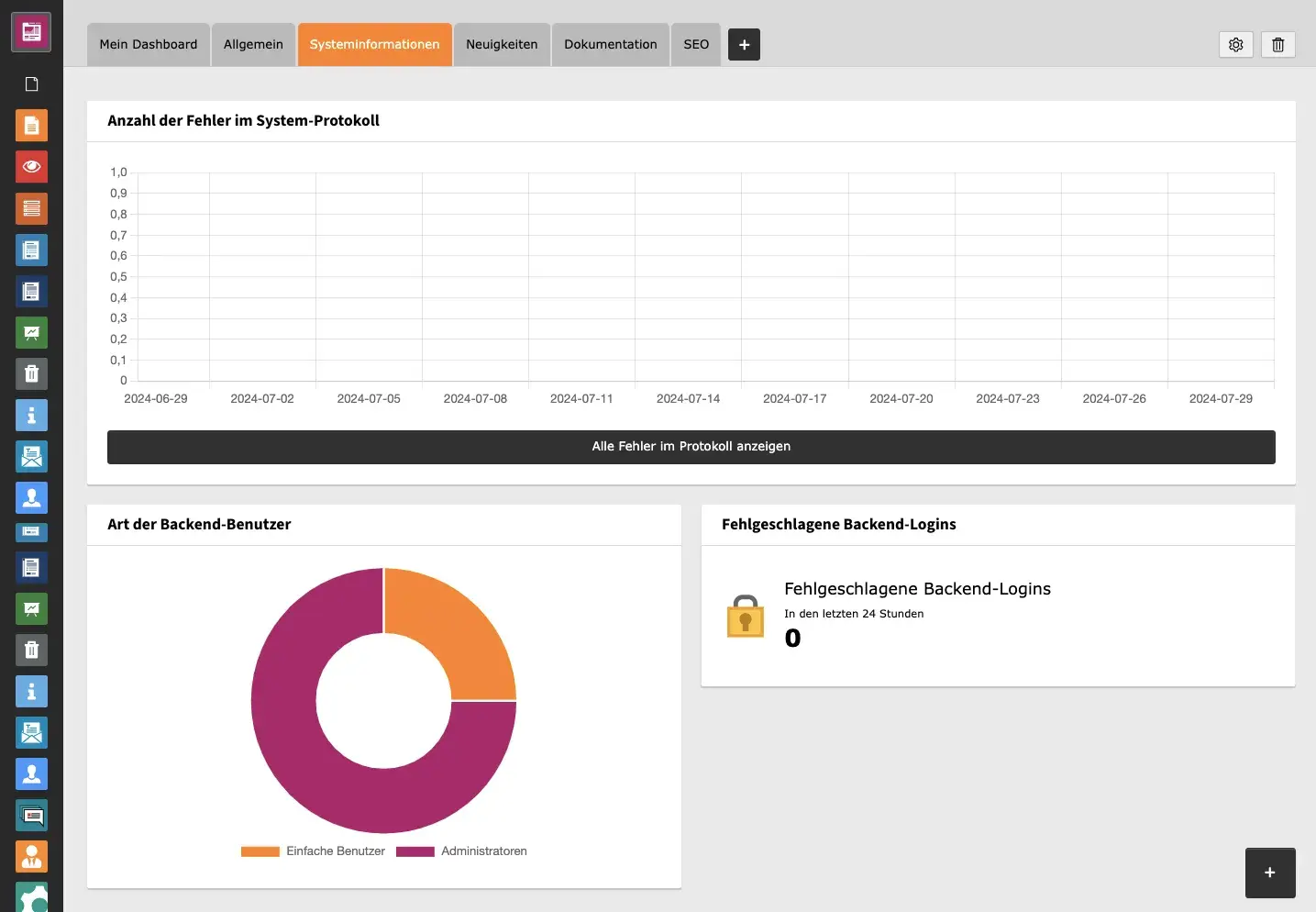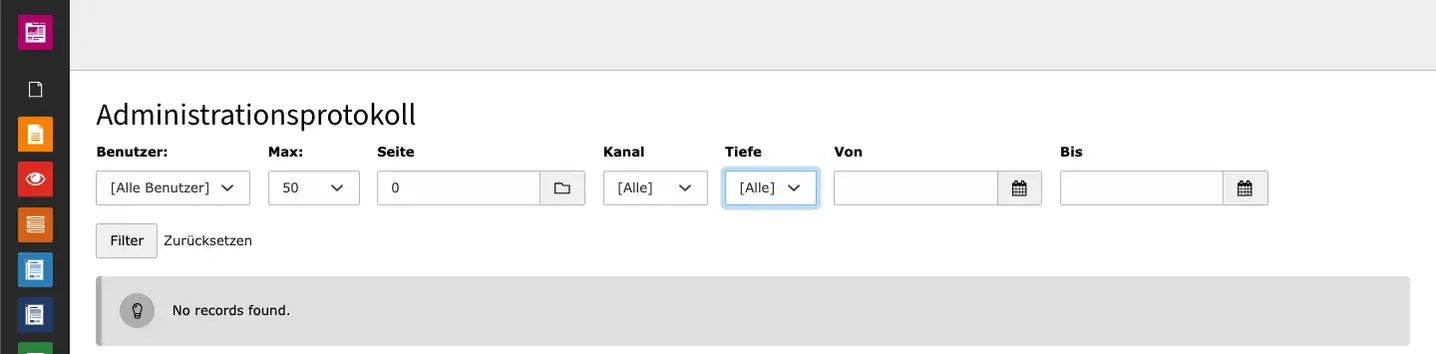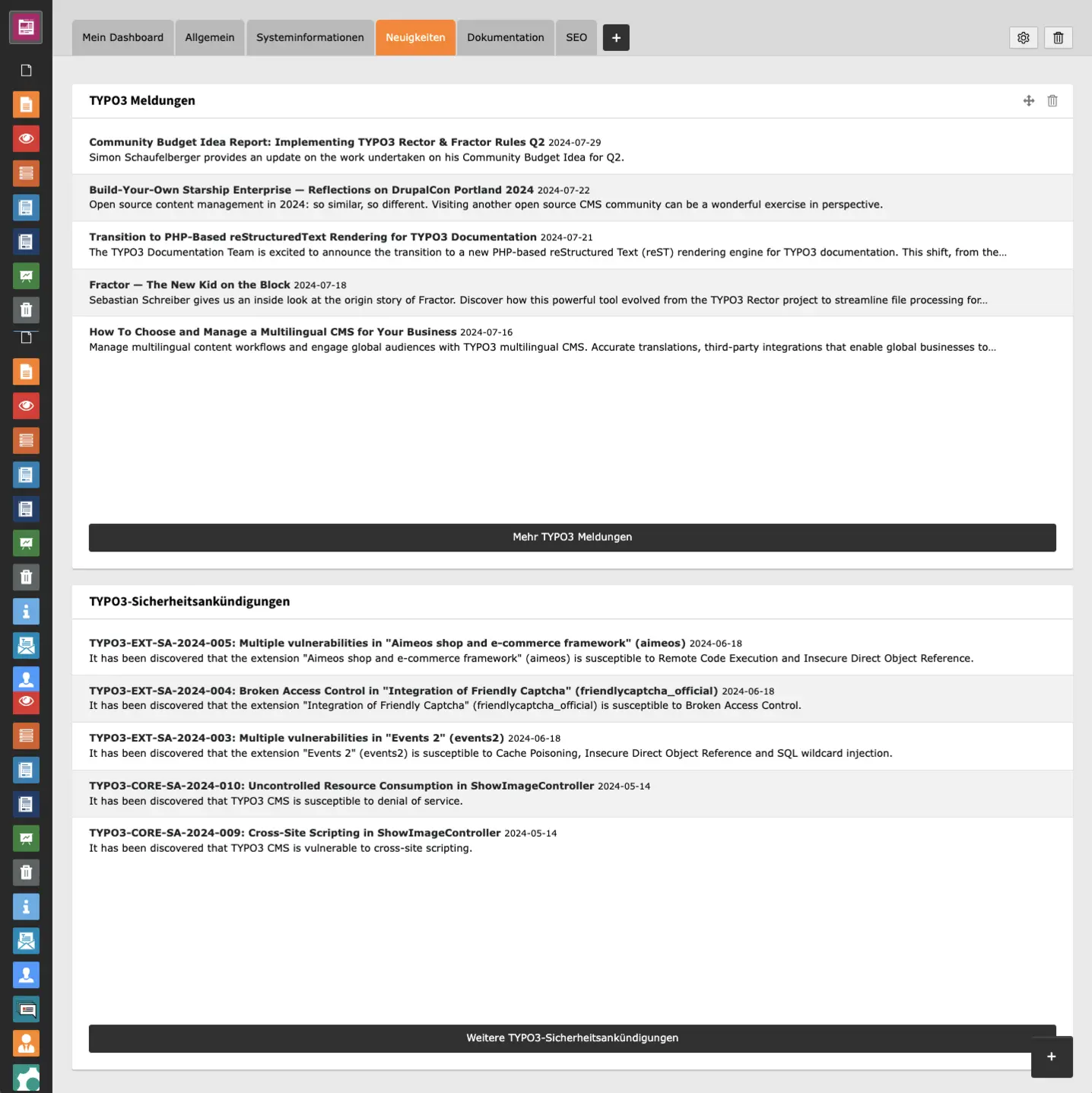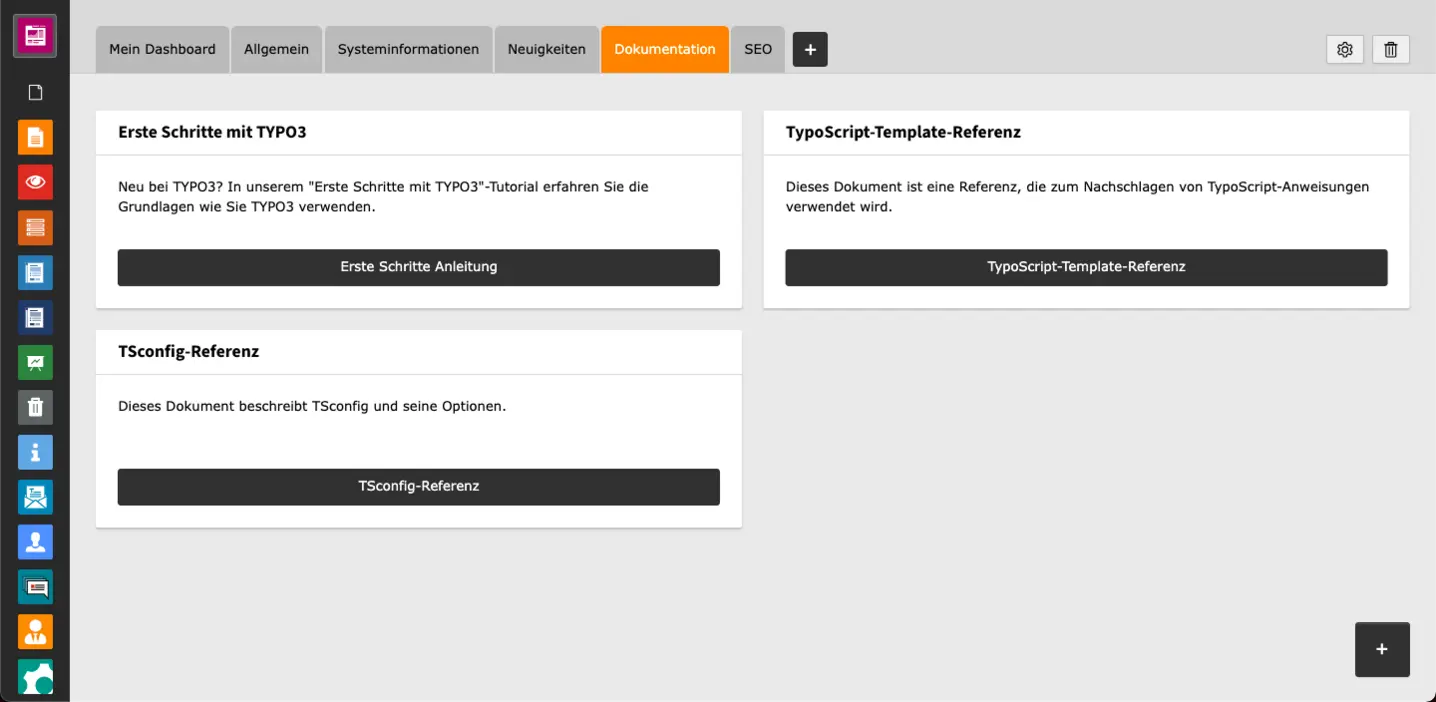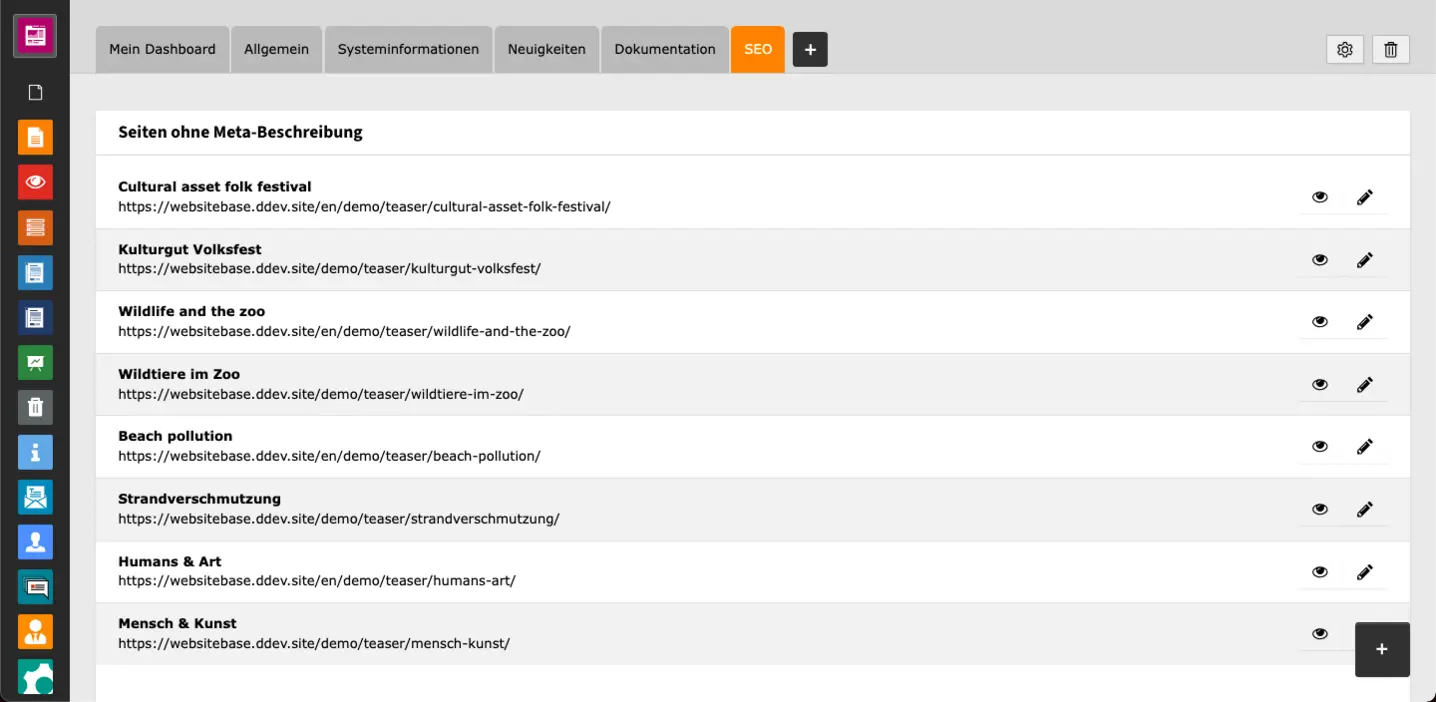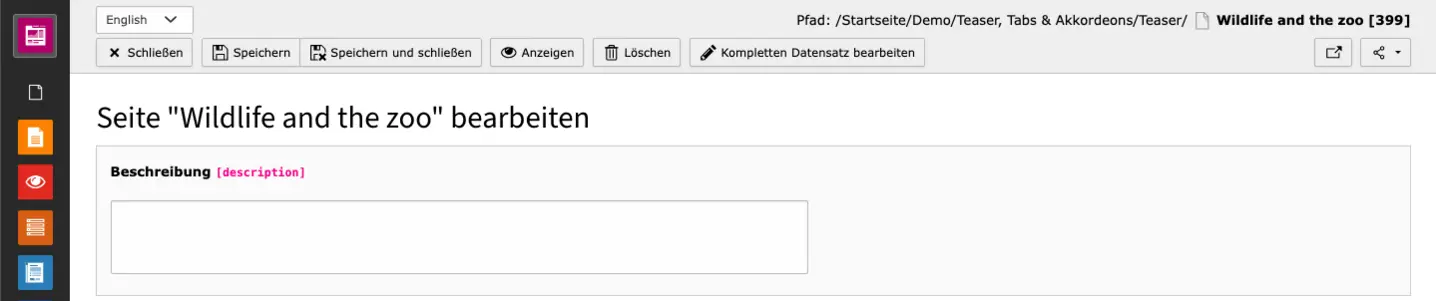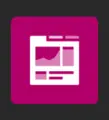
Das TYPO3 Backend Modul Dashboard bietet eine übersichtliche, benutzerfreundliche Oberfläche zur Visualisierung von Daten und Informationen. Das Modul erleichtert so die Verwaltung und Analyse des TYPO3-Systems und seiner Inhalte.
Dashboards können intuitiv erstellt und mit verschiedenen Widgets bestückt werden. Neben den standardmäßig enthaltenen Widgets können auch eigene Widgets entwickelt und in die Konfiguration integriert werden, um individuell angepasste Ansichten zu ermöglichen.
Dashboard hinzufügen & bearbeiten
Das Dashboard ist das erste Modul im Backend und wird deswegen standardmäßig geöffnet, wenn man sich im Backend anmeldet. Durch Klick auf das Dashboard-Icon im Modul-Menü (Spalte links im Backend) lässt sich das Modul jederzeit öffnen.
Wenn Sie selbst noch kein Dashboard angelegt haben, werden Sie das Standard-Dashboard Mein Dashboard mit drei verschiedenen Widgets vorfinden. Um ein eigenes Dashboard anzulegen, klicken Sie auf das + neben der Registrierkarte Mein Dashboard. Ein neues Fenster öffnet sich. Geben Sie den Titel des Dashboards ein und klicken auf den Button Dashboard hinzufügen. Sie befinden sich nun in einem neuen, leeren Dashboard, dass Sie mit eigenen Widgets befüllen können.
Um zwischen den Dashboards zu wechseln, klicken Sie einfach auf den Dashboard-Namen bzw. die Registrierkarte und befinden sich schon im gewünschten Dashboard.
Dashboard konfigurieren
Rechts in der Leiste der Registrierkarten finden Sie zwei Optionen, die die Dashboards betreffen. Bei Klick auf das Zahnrad öffnet sich das Fenster Dashboard konfigurieren, in dem Sie den Dashboard-Titel anpassen können.
Dashboard löschen
Mit der zweiten Option können Sie das aktuell gewählte Dashboard löschen. Klicken Sie dafür auf das Papierkorb-Symbol. Damit ein Dashboard nicht versehentlich gelöscht wird, öffnet sich dann ein Fenster, in dem Sie bestätigen können, dass Sie das Dashboard löschen möchten. Wenn nur ein Dashboard vorhanden ist und dieses gelöscht wird, wird dieses durch das Standard-Dashboard ersetzt, sodass immer ein Dashboard im Modul vorhanden ist.
Widgets
Widgets hinzufügen
Widgets sind interaktive Elemente oder kleine Anwendungsfenster mit spezifischen Informationen oder Funktionen. Sie können Daten und Statistiken visualisieren oder Tools für ein Dashboard zur Verfügung stellen. Das Standard-Dashboard enthält bereits drei Widgets.
In einem leeren, neuen Dashboard gibt es direkt den Button + Widget hinzufügen, um das Dashboard mit dem ersten Widget zu füllen. Weitere Widgets lassen sich über das Plus + in der linken unteren Ecke des aktuellen Dashboards erstellen.
Widgets bearbeiten
Die Optionen für Widgets erscheinen in der linken oberen Ecke eines Widgets, wenn man mit der Maus über ein Widget fährt. Manche Widgets haben mehr Optionen als andere. Unten sieht man ein Widget, das drei Optionen hat.
Das erste Pfeilsymbol aktualisiert das Widget. Diese Option haben nur Widgets, für die das tatsächlich relevant ist. Mit dem nächsten Pfeil-Kreuzsymbol lässt sich die Position des Widgets ändern. Halten Sie dafür das Widget mit der Maus am Kreuzsymbol und bewegen es an die gewünschte Position. Schließlich lässt sich ein Widget jederzeit über das Papierkorb-Icon löschen. Klicken die auf den Papierkorb im aktuellen Widget und bestätigen Sie, dass sie das Widget tatsächlich löschen möchten.
Widget-Gruppen und einzelne Widgets im Dashboard
Nachdem Sie auf einen der beiden Buttons zum Hinzufügen von Widgets geklickt haben, erscheint ein Fenster mit der Widget-Auswahl. Die Widgets sind in verschiedene Registrierkarten sortiert. Sie wechseln zwischen den Registrierkarten einfach durch Klick. Ebenfalls durch Klick lässt sich ein Widget in das aktuelle Dashboard hinzufügen. Wir stellen Ihnen nun alle Widgets nach Registrierkarten sortiert vor.
In der Widget-Gruppe Allgemein befindet sich das Widget Über TYPO3, das sich auch Standard-Dashboard befindet. Dieses Widget beinhaltet eine kurze Beschreibung zu TYPO3 und zeigt zudem, welche TYPO3-Version in der aktuellen Konfiguration genutzt wird.
Das Widget Anzahl der Fehler im Systemprotokoll zeigt ein Diagramm, das anzeigt, wann viele Systemfehler aufgetreten sind. Dieses Widget lässt sich als eines der wenigen über die Optionen in der rechten oberen Ecke aktualisieren. Fehler lassen sich näher untersuchen, wenn Sie auf den Button Alle Fehler im Protokoll anzeigen klicken. Es öffnet sich dann ein Protokoll, mit den aufgetretenen Fehlern, die nach verschiedenen Gesichtspunkten filtern lassen.
Das Widget Art der Backend-Benutzer zeigt ein Tortendiagramm bzw. Ringdiagramm, das die Verteilung von Benutzer:innenarten aufzeigt. Beim Mouseover erscheint die Anzahl der jeweiligen Art.
Zum Schluss zeigt das Widget Fehlgeschlagene Backend-Logins, die Anzahl gescheiterter Login-Versuche in den letzten 24 Stunden.
Widget-Gruppe 'Neuigkeiten'
Es gibt zwei Neuigkeiten Widgets: TYPO3 Meldungen und TYPO3 Sicherheitsankündigungen. TYPO3 Meldungen finden sich auch im Standard-Dashboard. Sie zeigen die neuesten TYPO3 News der offiziellen TYPO3-Website. Über den Button Mehr TYPO3 Meldungen kommen Sie zum News-Bereich von typo3.org.
Das Widget TYPO3 Sicherheitsankündigungen zeigt die letzten sicherheitsrelevanten Beträge der offiziellen TYPO3-Website. Mit Klick auf den Button Weitere TYPO3 Sicherheitsankündigungen gelangen Sie zu allen Sicherheitsankündigungen des TYPO3-Systems.
Die Dokumentationswidgets beinhalten Verlinkungen zu verschiedenen TYPO3-Dokumentationen. Die Gruppe beinhaltet drei Widgets und somit drei Verlinkungen: Erste Schritte mit TYPO3, TypoScript-Template-Referenz und TSconfig-Referenz.
Im Tab Inhalt befindet sich ein Widget: Zuletzt geänderte Seiten. Dieses Widget zeigt eine Liste von Seiten an, auf denen die letzten Änderungen vorgenommen wurden. Das Widget zeigt, welche Seiten kürzlich von welchem Nutzer oder welcher Nutzerin geändert wurden und wann das passiert ist.
In der SEO Gruppe befindet sich ein Widget: Seiten ohne Meta-Beschreibung. Dieses Widget ist besonders für die redaktionelle Arbeit interessant, da hier die Seiten aufgelistet werden, die keine Meta-Beschreibung besitzen. Die Beschreibung wird für Suchmaschinenergebnisse genutzt und darf nicht zu lang sein (bis zu ca. 160-170 Zeichen). Wer die Meta-Beschreibung richtig nutzt, beschreibt nicht nur den Inhalt der Seite, sondern kann relevante Keywords und eine Call-to-Action unterbringen. Seiten mit Meta-Description werden zudem von Suchmaschinen besser bewertet.
In der Übersicht des Widgets lässt sich jede betroffene Seite im Frontend aufrufen oder aber über das Stiftsymbol bearbeiten. Wenn Sie auf Bearbeiten klicken, öffnet sich sofort das Feld, in das Sie die Beschreibung eintragen können. Es lässt sich bei Bedarf auch der ganze Datensatz bearbeiten, bei dieser Option gelangen Sie zu den Seiteneigenschaften. Wenn Sie den Datensatz schließen, gelangen Sie wieder zum Dashboard und der Übersicht der Seiten ohne Meta-Beschreibung. Die Seite, die eine Beschreibung erhalten, ist dann nicht mehr in der Liste zu finden. Als eines der wenigen Widgets lässt sich dieses in der rechten oberen Ecke aktualisieren.
Sie wollen mehr zu unserer Website-Base wissen?
Alle Informationen zu den verfügbaren Editionen finden Sie auf der Webseite für unsere TYPO3 Website-Base. Sie haben die Möglichkeit eine Webseite zum Fixpreis erstellen zu lassen oder entscheiden sich für ein Website as a Service Paket, mit dem keine weiteren Kosten für Hosting oder Sicherheits- und Funktionsupdates auf Sie zukommen werden.
Kontaktieren Sie uns
Unsere TYPO3 Dokumentation hat Sie überzeugt und Sie möchten ihr nächstes Web-Projekt gemeinsam mit uns umsetzten? Oder brauchen Sie Unterstützung, die über die Dokumentation hinausgeht? – Melden Sie sich einfach bei uns mit Ihrer Projektidee oder Supportanfrage!